Dziennik przebiegu w Mapach Google – jak go śledzić?
3 minuta. czytać
Zaktualizowano na
Przeczytaj naszą stronę z informacjami, aby dowiedzieć się, jak możesz pomóc MSPoweruser w utrzymaniu zespołu redakcyjnego Czytaj więcej
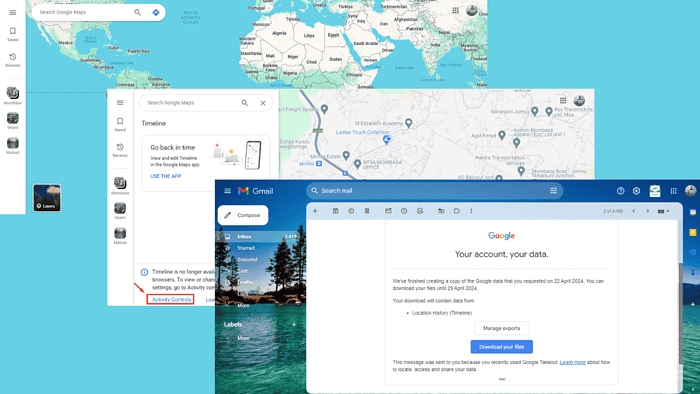
Prowadzenie dokładnego rejestru przebiegu w Mapach Google ma kluczowe znaczenie dla wielu profesjonalistów, zwłaszcza tych, którzy muszą śledzić odległości do przebycia lub w celu odliczenia podatku. Niestety usługa nie ma wbudowanego narzędzia do śledzenia przebiegu.
Istnieje jednak kilka metod jego monitorowania.
Jak monitorować dziennik przebiegu w Mapach Google
Możesz śledzić swój dziennik przebiegu, korzystając z historii usługi na osi czasu, rejestrując ją ręcznie lub za pomocą aplikacji do śledzenia przebiegu.
1. Korzystanie z historii na osi czasu Map Google
Ta oś czasu śledzi historię Twojej lokalizacji, pokazując, gdzie byłeś i jakie przebyłeś trasy. Oto jak to zrobić:
- Iść do Mapy Google i upewnij się, że jesteś zalogowany przy użyciu konta Gmail.
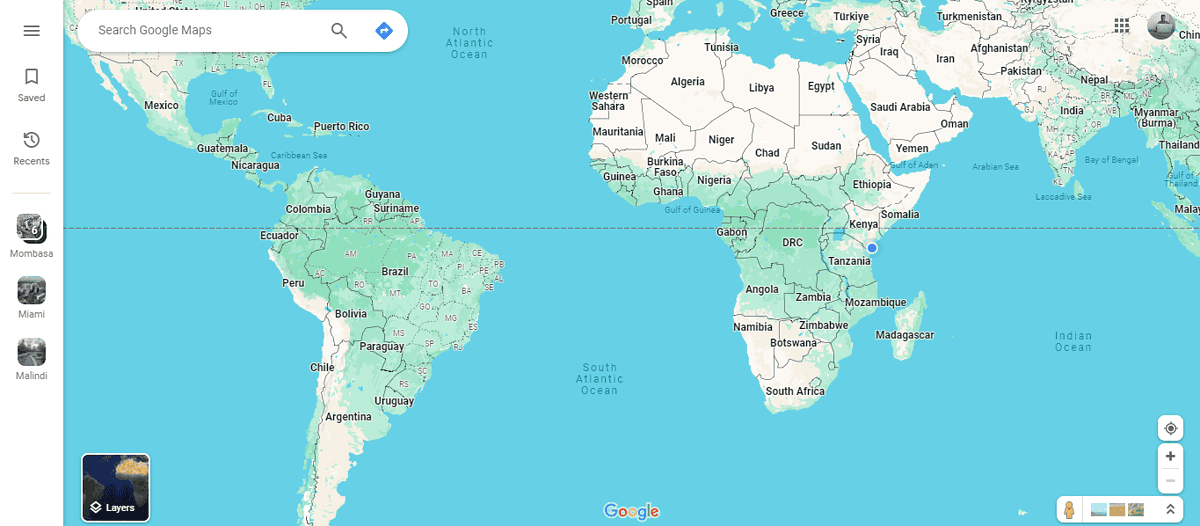
- Kliknij menu hamburgerów w prawym górnym rogu ekranu, a następnie kliknij „Twoja linia czasowa".
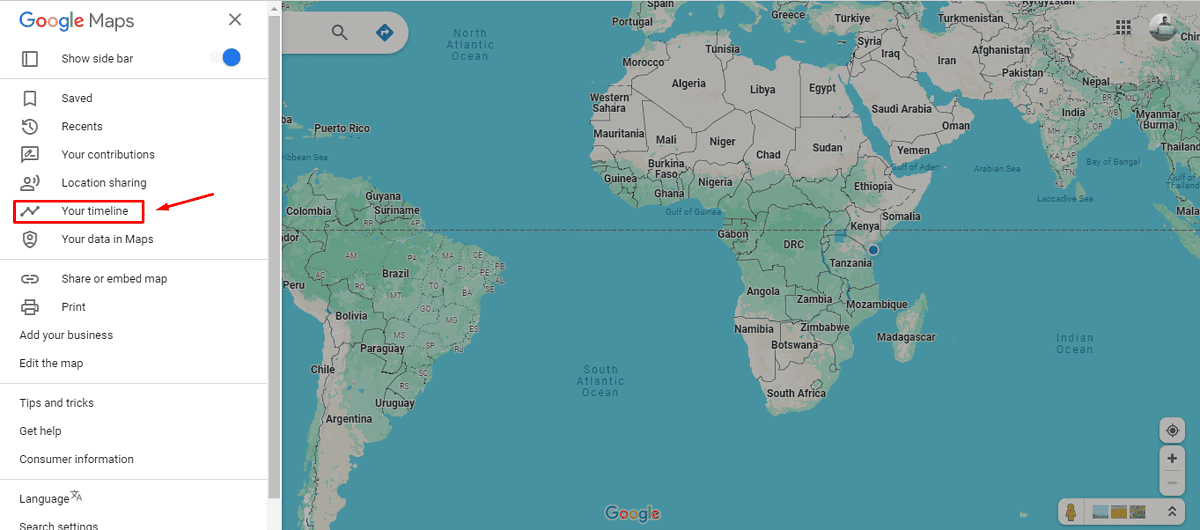
- Stuknij Kontrola aktywności.
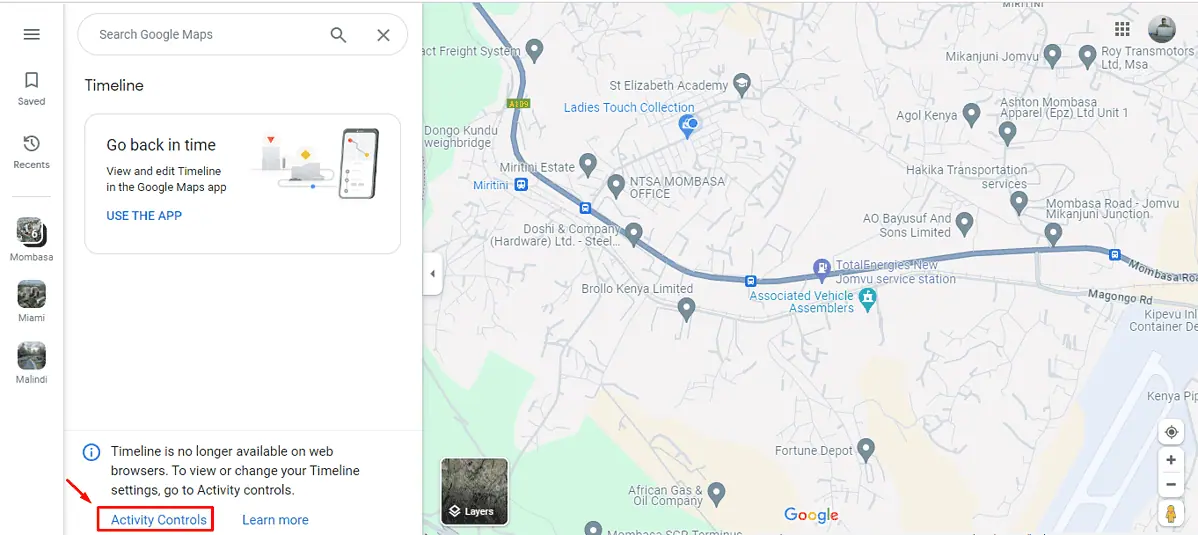
- Upewnij się, że historia na osi czasu jest włączona. Data pojawi się poniżej, jeśli była wcześniej włączona. Oznacza to, że możesz śledzić historię swojej lokalizacji i przeglądać podróże odbyte od określonej daty.
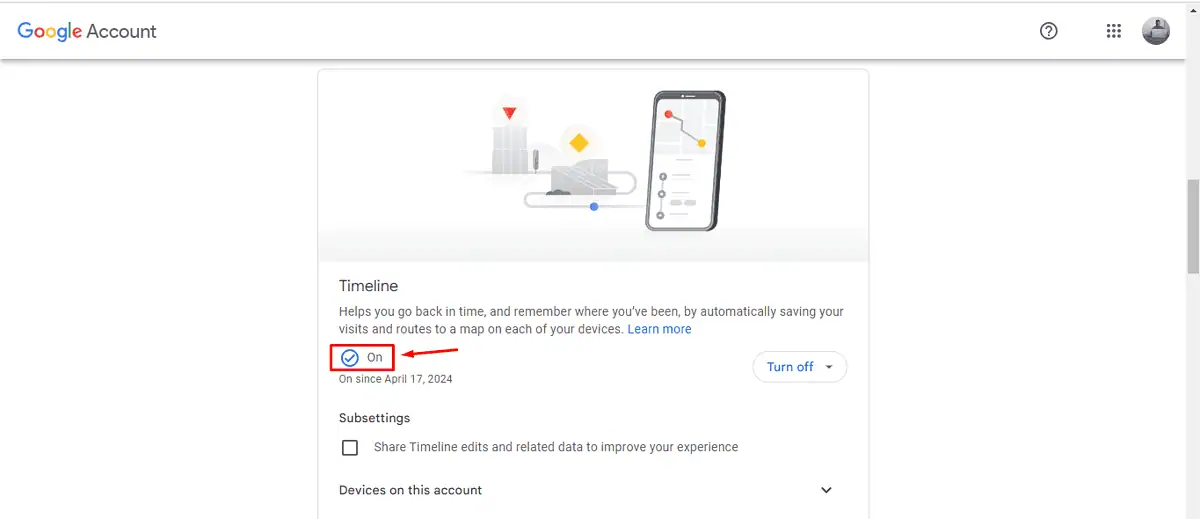
Jeśli włączasz tę funkcję po raz pierwszy, historia Twoich podróży rozpocznie się natychmiast.
- Po kilku dniach nawigacji wróć i dotknij Map Google, dotknij menu hamburgera i kliknij „Twój dane w Mapach".
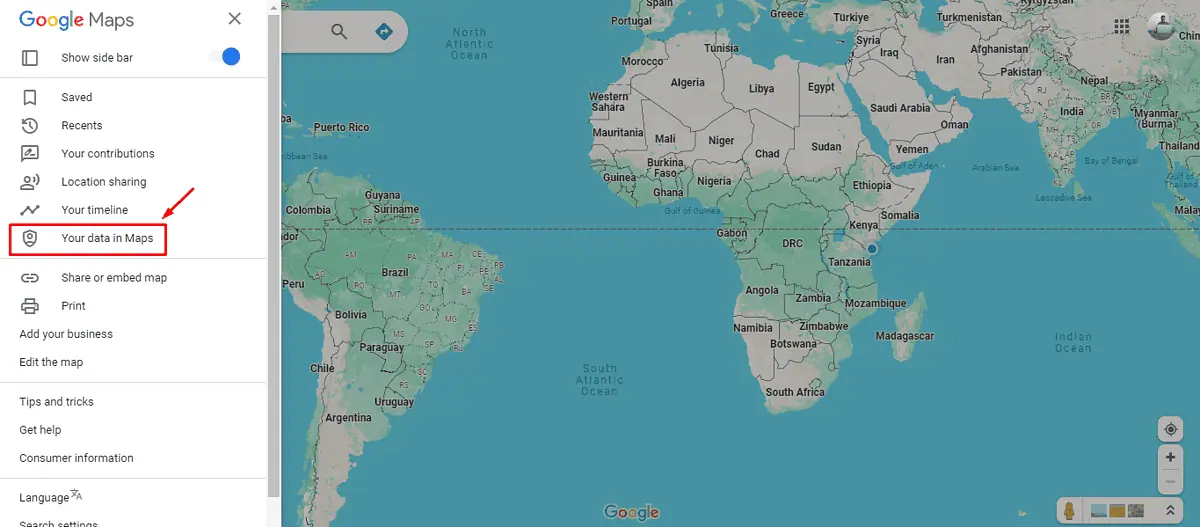
- Przewiń w dół i kliknij „Pobierz dane map".
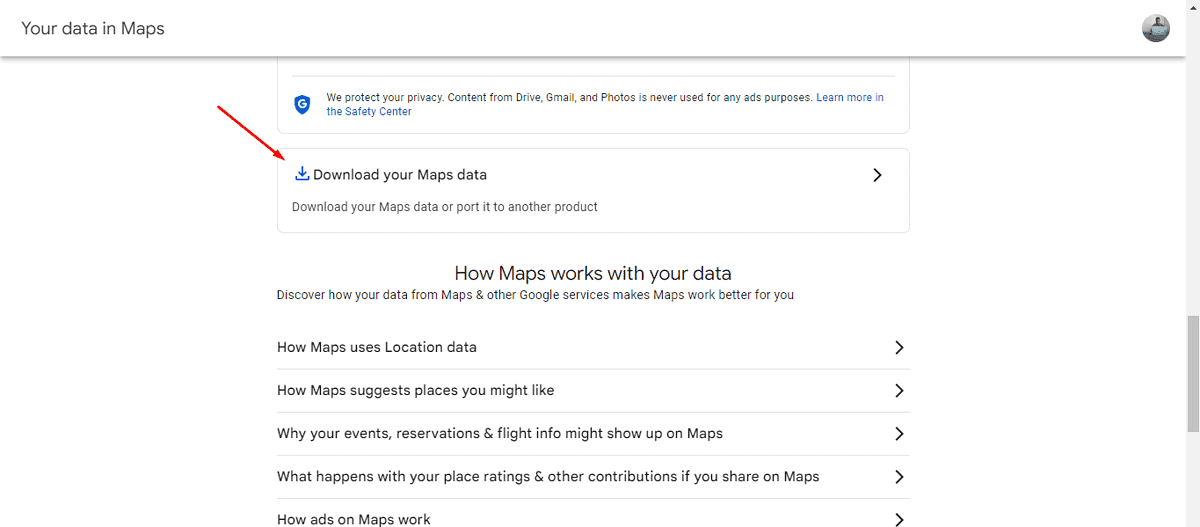
- Wybierz historię lokalizacji (oś czasu), a następnie stuknij Następny krok.
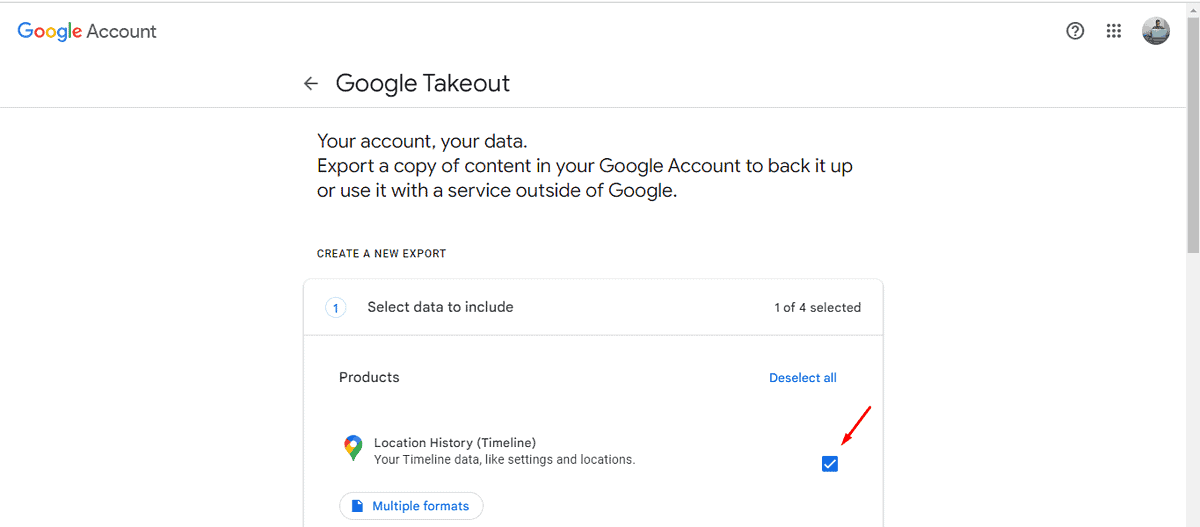
- Wybierz raz opcję eksportu, wybierz typ i rozmiar pliku, a następnie stuknij Utwórz eksport.
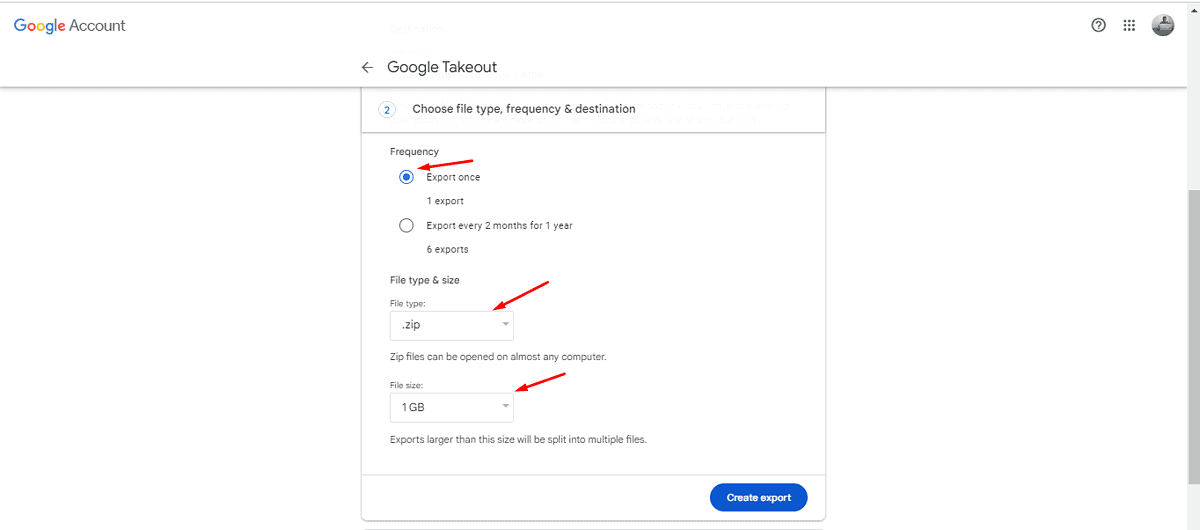
- Poczekaj na zakończenie pobierania.
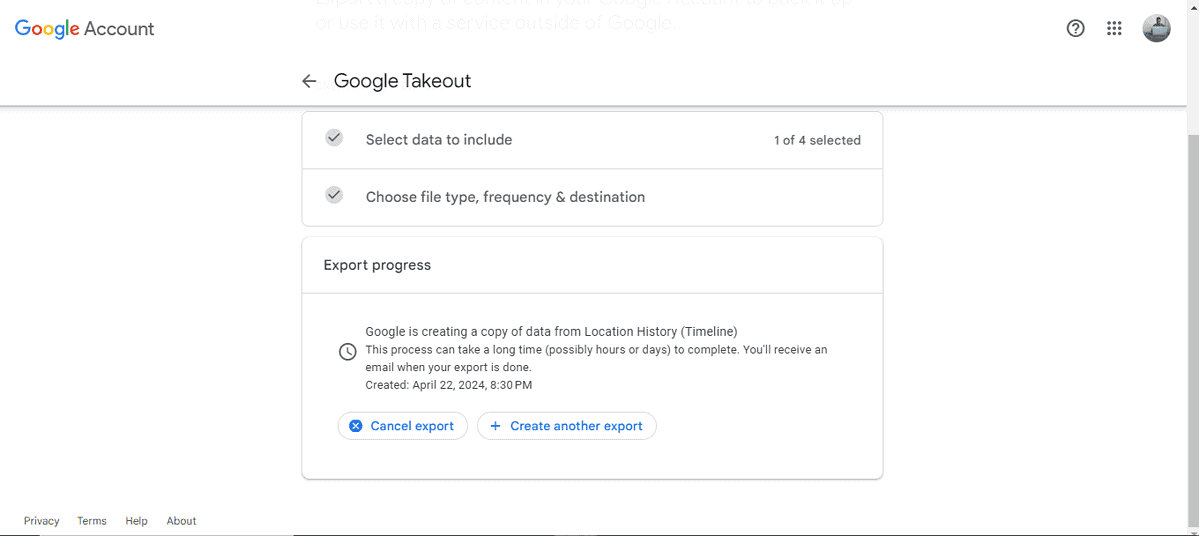
- Po zakończeniu procesu eksportu otrzymasz powiadomienie e-mailem. Kliknij Pobierz swoje pliki i uzyskaj dostęp do każdego odwiedzonego miejsca, łącznie z milami za każdą podróż.
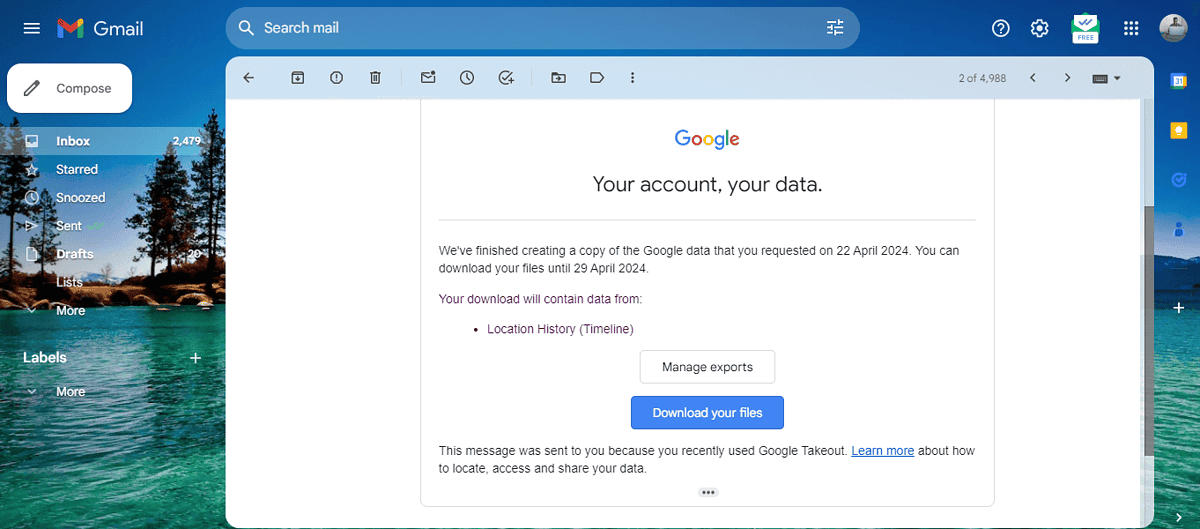
2. Nagrywanie ręczne za pomocą Map Google
Możesz także śledzić przebieg, rejestrując każdą przebytą milę podczas każdej podróży. Musisz jednak chronić swoje dane. Wykonaj poniższe kroki:
- Otwórz Mapy Google i dotknij przycisku kierunku.
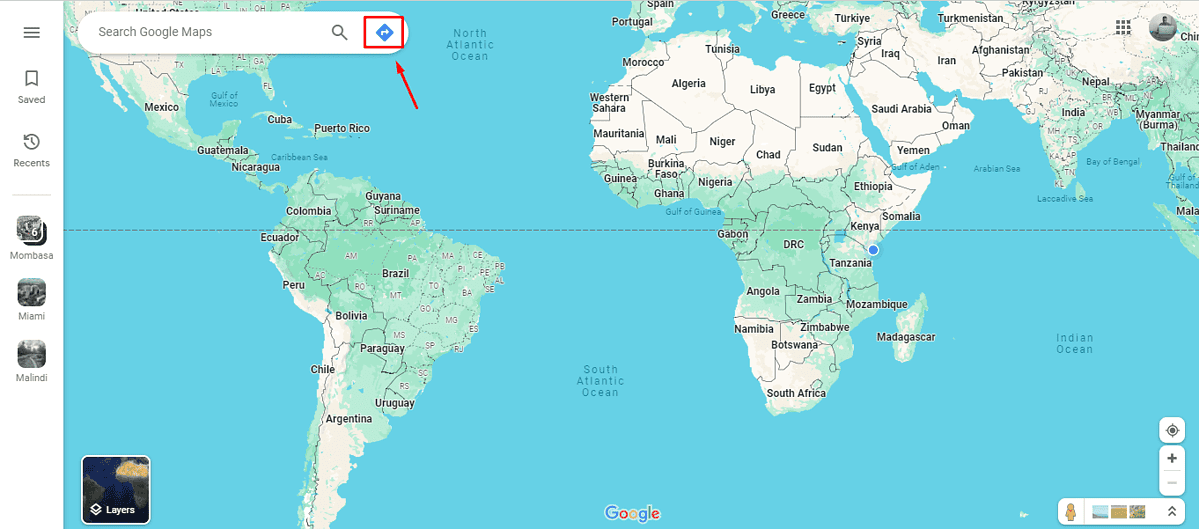
- Wybierz trasę, dodając punkt początkowy i docelowy. Na trasie zostanie wyświetlona dokładna liczba mil. Nagraj to.
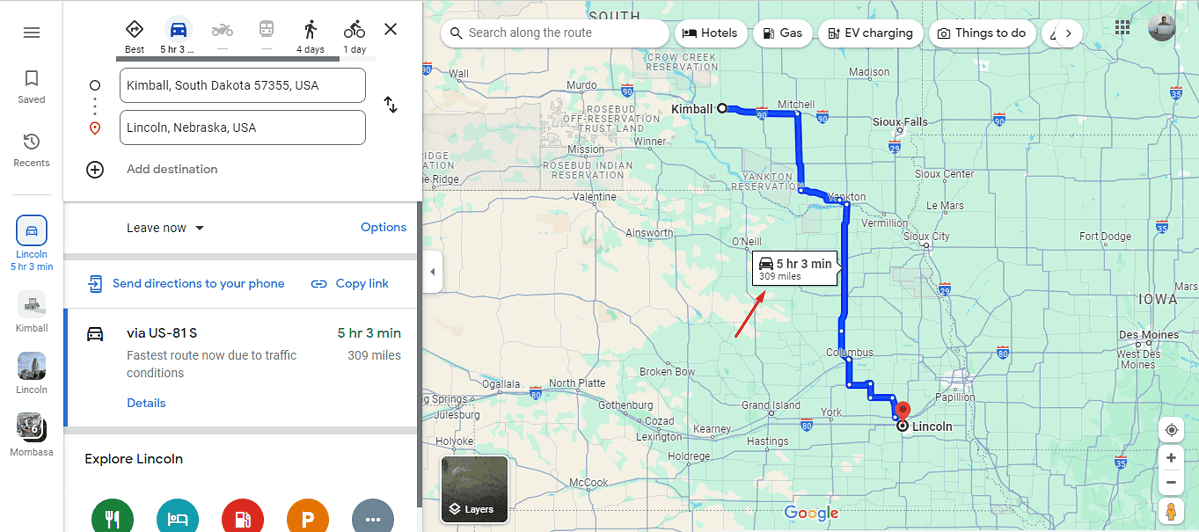
Pamiętaj, aby zaznaczyć każdą podróż, aby uzyskać dokładny licznik kilometrów.
3. Użyj aplikacji do śledzenia przebiegu
Korzystanie z dedykowanej aplikacji do śledzenia przebiegu w Mapach Google może znacznie usprawnić rejestrowanie mil w celach biznesowych, ulg podatkowych lub do użytku osobistego. Aplikacje takie jak MileIQ i Dziennik podróży przeznaczone są do automatycznego rejestrowania przebytych odległości przy użyciu technologii GPS.
Mapy Google nie mają dedykowanego dziennika przebiegu, ale nadal możesz go używać w okrężny sposób do śledzenia swoich mil. Ułatwia to zarządzanie zapisami dotyczącymi przebiegu, niezależnie od tego, czy dotyczy on pracy, użytku osobistego czy podatków. Możesz również oblicz liczbę mil na stan.







